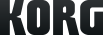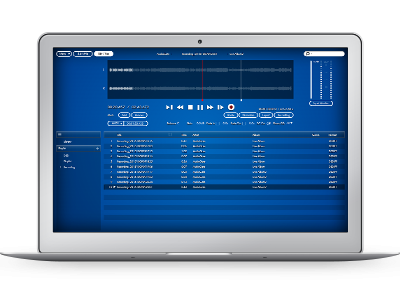
AudioGate4
HIGH RESOLUTION MUSIC PLAYER
関連情報
関連ニュース
- 2023.11.15
- AudioGate4/AudioGate and USB Audio Device Setup v4.6.1 (r11) for Macをリリース
- 2022.12.13
- AudioGate and USB Audio Device Setup for macOS v4.6.1 (r10) をリリース。
- 2022.08.24
- AudioGate and USB Audio Deviece Setup for Mac v4.6.1 (r9)、for Win v4.6.1 (r7)をリリース。
- 2021.11.19
- KORG AudioGate4 for Macについて(2022.1.12追記)
- 2021.09.22
- AudioGate v4.6.1 for Windowsをリリース。
AudioGate 4(Version 4.5 / 4.6)ダウンロード
KORG AudioGate and USB Audio Device Setupの最新版をダウンロードし、それぞれの製品をお使いになるのに必要なソフトウェアをインストールしてください。setupを起動し製品名のリストからご使用になる製品を選択すれば、必要なソフトウェアのインストールボタンだけが表示されます。
Nu Iをお使いになる場合
①と②をインストールしてください。必要に応じて③もインストールしてください。
①Nu Iドライバー(*1,*5)
②AudioGate 4
③AudioGate Recording Studio
DS-DAC-10Rをお使いになる場合
Windowsでは①と②を、Macでは②をインストールしてください。必要に応じて③と④もインストールしてください。
①DS-DAC-10Rドライバー(*2,*5)
②AudioGate 4
③DS-DAC-10R 設定ツール
④AudioGate Recording Studio
DS-DAC-100、DS-DAC-100mをお使いになる場合
①と②をインストールしてください。
①DS-DACドライバー(*3,*5)
②AudioGate 4
DS-DAC-10をお使いになる場合
KORG AudioGate and USB Audio Device Setupから①と②をインストールしてください。DS-DAC-10のFirmware Version が v1.0.5 でない場合 (*4) 、ファームウェアの最新版③をダウンロードしてアップデートをしてください。
①DS-DACドライバー(*3,*5)
②AudioGate 4
③ファームウェア v1.0.5 (*4)
*1 MacでもNu Iドライバーをインストールしてお使いください。AudioGate Recording Studioで8チャンネル録音をする場合にのみ、処理負荷が高くノイズが入る可能性があるため、Nu Iドライバーをインストールしない状態でお使いください。この場合は、Nu Iコントロールパネルがインストールされないので、ダウンロードしたデータに含まれる、Nu Iコントロールパネルをデスクトップなど適当な場所にコピーしてお使いください。
*2 DS-DAC-10RドライバーはWindowsで使用するときのみ必要です。MacではUSB接続するだけでご使用になれます。
*3 DS-DAC-10、DS-DAC-100、DS-DAC-100m ではDS-DACドライバーをインストールします。
*4 KORG DS-DAC-10 Control PanelまたはKorg_DSDAC10_SystemUpdater でFirmware Version としてv1.0.5と表示されている場合にはファームウェアは最新です。インストールの必要はありません。
*5 macOS 10.13以降でドライバーをインストールする際に「機能拡張がブロックされました」というメッセージが表示されたときは、必ず画面の指示に従って「"セキュリティ”環境設定を開く」ボタンをクリックし、「開発元"KORG INC"のシステムソフトウェアの読み込みがブロックされました。」という表示の横の「許可」ボタンをクリックしてください。
AudioGate and USB Audio Device Setup
※DS-DAC-10、DS-DAC-100、DS-DAC-100mを使用する方はMojave版(ver4.5.2(r4) for Mojave)をお使いください。
DS-DAC-10ファームウェア (DS-DAC-10のみ必要です)
AudioGate 4のアクティベーションについて
AudioGate 4のアクティベーション(ライセンス認証)には、Nu I、DS-DACシリーズ、MRシリーズなど、KORG 1bit製品が必要です。インストール終了後、以下の手順でソフトウェアを有効にして下さい。
KORG 1bit製品(Nu I、DS-DACまたはMRシリーズ)を購入済みのお客様
1. AudioGate 4をダウンロード済みのコンピュータにKORG 1bit製品を接続します。
2. AudioGate 4を起動し、そのまま待っていると自動的にライセンス認証が終わりAudioGate 4が使用できます。
または
1. AudioGate 4を起動します。
2.「アクティベート」をクリックします。
3. コンピュータにKORG 1bit製品を接続します。
4.「KORG 1bit製品を使ってアクティベート」をクリックします。
5. 自動的にライセンス認証が終わりAudioGate 4が使用できます。
一度アクティベートが終わっていればAudioGate 4は起動時に機器を接続する必要はありません。
注意:通常、この手続きが必要となるのは1度だけですが、コンピュータの構成によっては、再度手続きが必要となる場合があります。 注意:そのままNu IまたはDS-DACシリーズをお使いになるときはAudioGate 4を再起動してください。
KORG 1bit製品(Nu I、DS-DACまたはMRシリーズ)を未購入のお客様
1. AudioGate 4を起動するとアクティベーションを要求する画面が表示されます。
2. 「ライト版」をクリックします。
3. 機能が制限されたAudioGate 4が使用できます。
後日KORG 1bit製品やライセンスを購入して、アクティベートするときはAudioGate 4のメニュー・ボタンをクリックして[ヘルプ] -[アクティベーション]で行ってください。
ライト版には以下の機能制限があります。
1. KORG Inc.および各国ディストリビューターのユーザー・サポートを受けることができません。
2. 96kHz,192kHzなどのPCMのハイレゾデータ、2.8/5.6/11.2MHzの1ビットオーディオのデータも再生することができますが、入出力(録音再生)ともにサンプリング周波数が48kHzまでに制限されます。
3. リアルタイム変換の「高品位」の使用が制限されます。
4. Export、Disc作成機能が制限されます。
コルグのオンラインショップでは、フルバージョンのライセンスコードを販売中です。
※Nu I、DS-DACシリーズ、MRシリーズ、AudioGate 3のライセンスコード、のいずれかをお持ちの方は、無償でAudioGate 4 フルバージョンをお使い頂けますので、ライセンスコードのご購入は不要です。
詳しくは下記リンク先をご覧ください。
コルグオンラインショップ